Excelの日付表示についてTips
ここ最近たて続けに曜日を誤っている例が見受けられたので、Excelで曜日を表示する方法をTipsとして紹介します。
曜日を取り出すには
曜日はTEXT関数を使うのが一番手っ取り早いと思います。
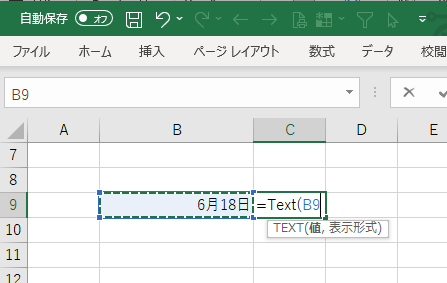
TEXT関数
TEXT(値, 表示形式)
第1引数には値を指定します。値にはシリアル値を指定します。
第2引数には表示形式を文字列で指定します。ここでは”aaa”を入れます。
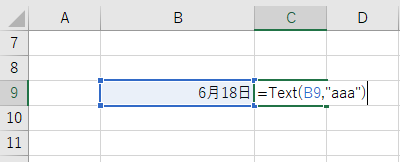
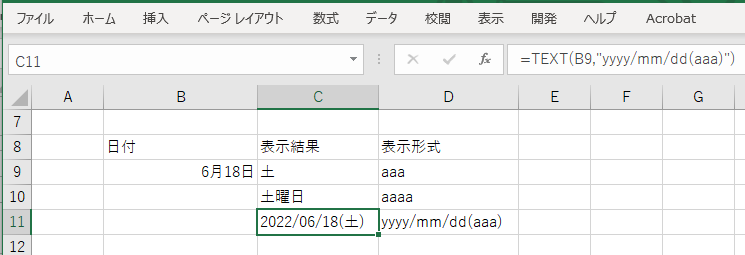
表示形式にaaaを指定すると曜日を短い形式(日、月、火など)で表示し、aaaaを指定すると長い形式(日曜日、月曜日、火曜日など)で表示してくれます。
表示形式に”yyyy/mm/dd(aaa)”と指定すれば、日付と曜日が同時に表現できます。
なんでこんなことをワザワザ書いたかと言うと、子どもの部活で配られた試合日程に、「6/18(日)」とあったからです。
カレンダーを見たら今年の6/18は土曜日なのでした。日曜日は6/19です。試合はどっち??!
我が家では日曜日なら夫が送迎の担当、土曜日なら私が送迎の担当になるのですが、夫の予定は早めに入れておかないと仕事で塗りつぶされてしまうので、まだ4月ですが焦りました。学校に問い合わせたら「参考にした主催者側の資料がそもそも間違っていました。主催者に確認するので、即答できません」とのこと。
ヽ(´ω`;オイオイ
セルの書式設定でも使える
ちなみにこの表示形式は、セルの書式設定の表示形式でも使えます。
セルの書式設定→表示し形式→ユーザ定義で”aaa”と指定すれば短い曜日形式になります。
“dd改行コードaaa”なら、日付2桁と改行コードと短い形式の曜日になります。改行コードはCtrlキーとjキーを同時に押して入力します。
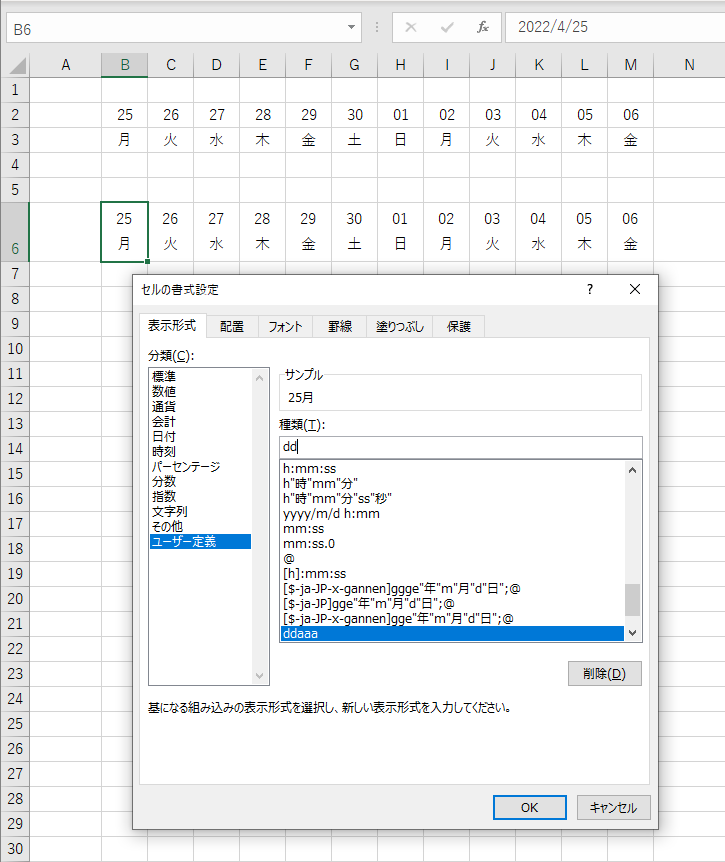
TEXT関数を使わず、日付を入力したセルの書式設定を変えれば、よりシンプルな操作でおすすめです。
-
前の記事
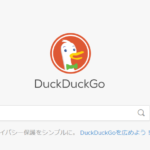
GoogleをやめてDuckDuckGoに変えた話。 2022.04.26
-
次の記事
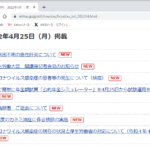
国内最高齢者ご逝去【厚生労働省の報道発表資料】 2022.04.28